Excel'de ağırlıklı yüzde nasıl hesaplanır
Excel’de ağırlıklı yüzdeyi hesaplamak için aşağıdaki formülü kullanabilirsiniz:
=SUMPRODUCT( A:A , B:B )/SUM( B:B )
Bu formül, A sütununun yüzde değerlerini, B sütununun ise ağırlıkları içerdiğini varsayar.
Aşağıdaki örnekte bu formülün pratikte nasıl kullanılacağı gösterilmektedir.
Örnek: Excel’de Ağırlıklı Yüzde Hesaplama
Bir öğrencinin çeşitli sınavlarda aldığı puanları ve her sınavın ağırlıklarını gösteren aşağıdaki veri kümesine sahip olduğumuzu varsayalım:
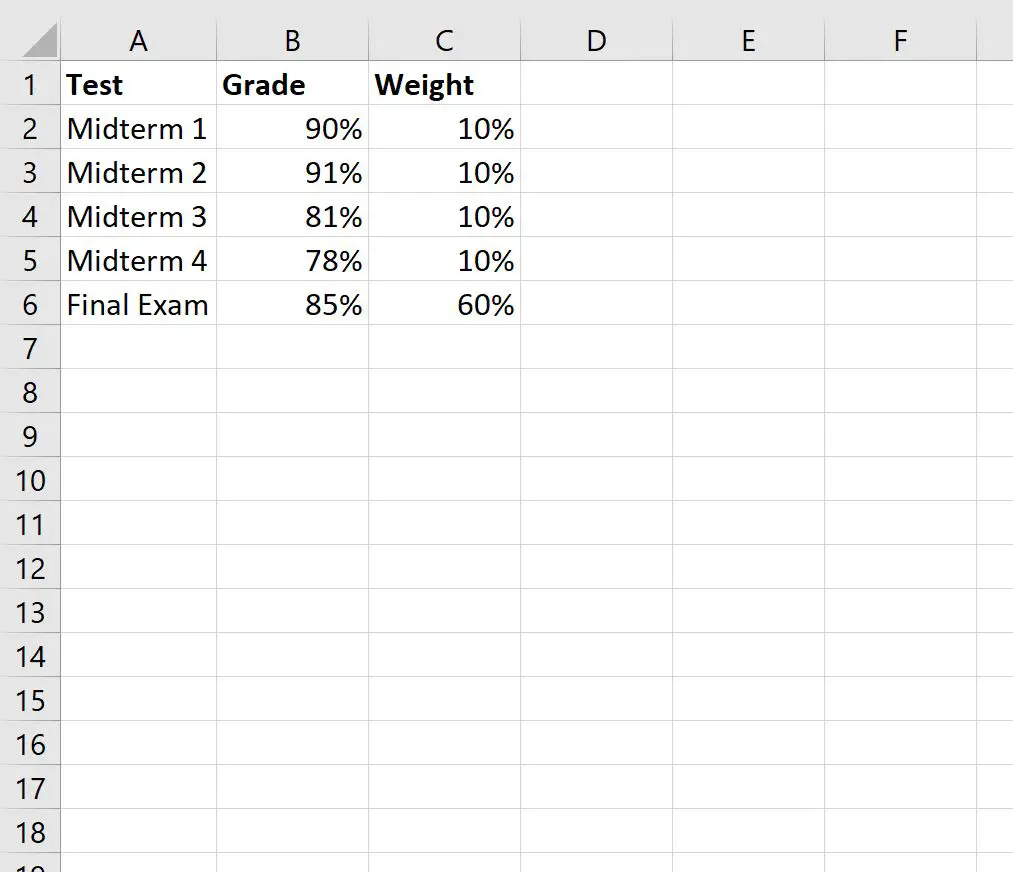
Sınıftaki son notlarının ağırlıklı yüzdesini hesaplamak için aşağıdaki formülü kullanabiliriz:
=SUMPRODUCT( B2:B6 , C2:C6 )/SUM( C2:C6 )
Aşağıdaki ekran görüntüsü bu formülün nasıl kullanılacağını göstermektedir:
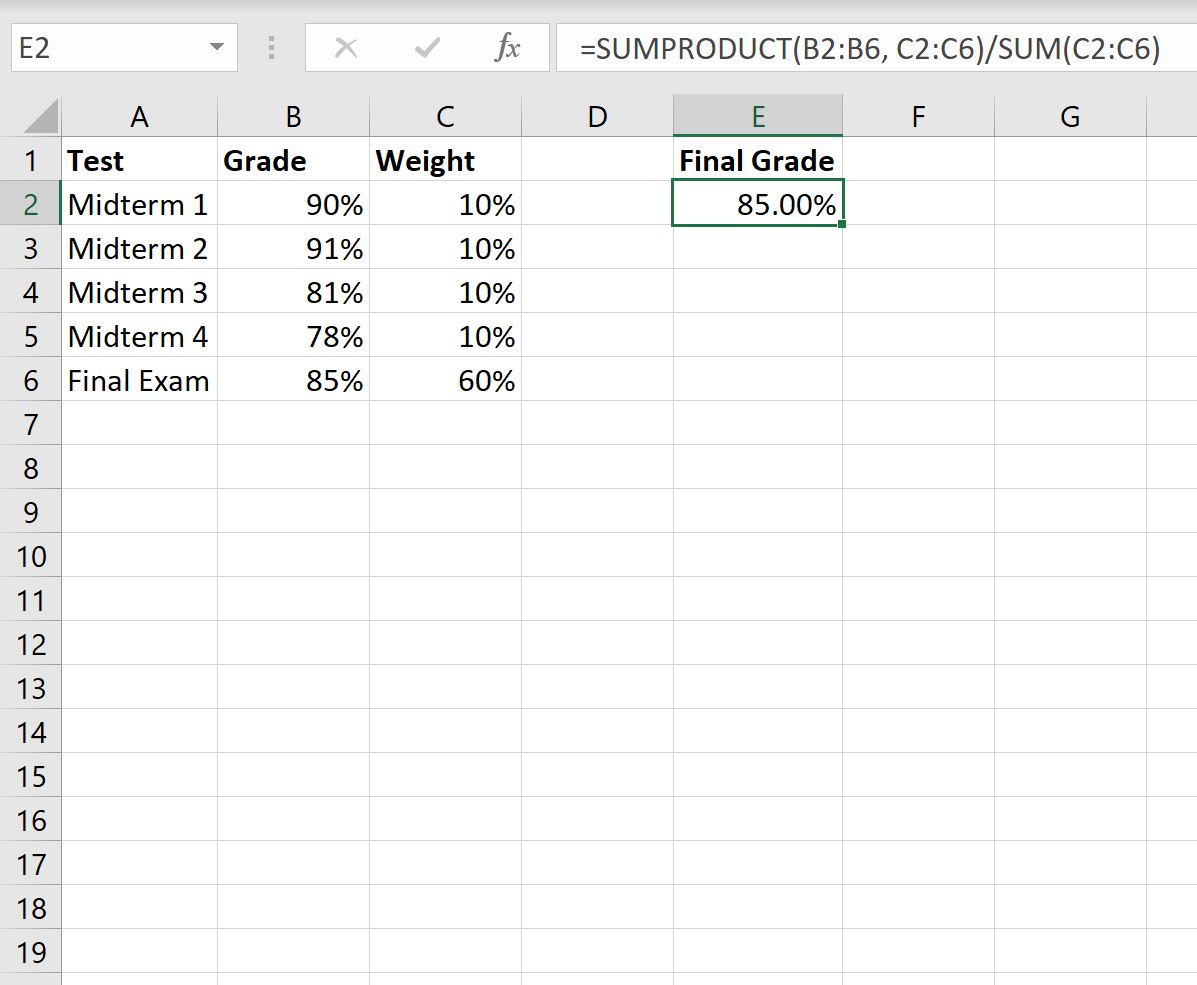
Nihai notun %85 olduğu ortaya çıkıyor.
Notların ağırlıklı yüzdesini manuel olarak hesaplayarak bunun doğru olduğunu doğrulayabiliriz:
- Ağırlıklı yüzde: (%90*%10) + (%91*%10) + (%81*%10) + (%78*%10) + (%85*%60)
- Ağırlıklı yüzde: %9 + %9,1 + %8,1 + %7,8 + %51
- Ağırlıklı yüzde = %85 .
Bu ağırlıklı yüzde, önceki formülü kullanarak hesapladığımız değere karşılık gelir.
Not : Excel’deki SUMproduct fonksiyonunun tam belgelerini burada bulabilirsiniz.
Ek kaynaklar
Aşağıdaki eğitimlerde Excel’deki diğer ortak görevlerin nasıl gerçekleştirileceği açıklanmaktadır:
Excel’de Ağırlıklı Hareketli Ortalamalar Nasıl Bulunur?
Excel’de Ağırlıklı Ortalama IF Formülü Nasıl Kullanılır
Excel’de Ağırlıklı Standart Sapma Nasıl Hesaplanır